Microsoft Access エラー 7731: 迅速に修正する方法
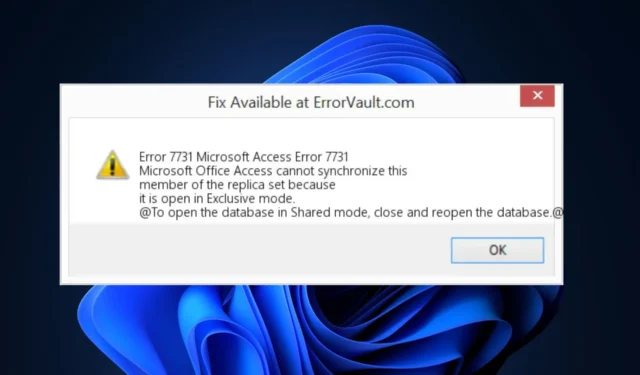
MS Office では、ユーザーがサービスにアクセスできないようにするいくつかのエラーが発生します。そのうちの 1 つは Microsoft Access エラー 7731 です。
Microsoft Access エラー 7731 が発生した場合、この記事では、エラーの最も一般的な原因のいくつかについて簡単に説明し、それを修正する手順を示します。
Microsoft Access エラー 7731 の原因は何ですか?
Microsoft Access エラー 7731 の一般的な原因は次のとおりです。
- ウイルスとマルウェア– ウイルスに感染した PC は異常に機能する傾向があります。PC が感染している場合、Microsoft Access エラー 7731 が発生する可能性があります。
- インターネット接続が不十分– Microsoft Access が適切に機能するには、安定したインターネット接続が必要です。インターネット接続が不安定な場合、エラー 7731 が発生する可能性があります。
- 古い MS Office – 古いバージョンの MS Office を実行している場合、MS アプリの使用中にエラーが発生します。
- 互換性のないドライバー– Windows はドライバーを利用して正しく機能します。互換性のないドライバーをインストールすると、Microsoft Access エラー 7731 などのエラーが発生する可能性があります。
- メモリ不足– 実行するアプリケーションが多すぎると、PC のメモリが同時に消費されます。PC のメモリが不足すると、頻繁にクラッシュが発生し、エラー 7731 が発生する可能性があります。
Microsoft Access エラー 7731 を修正するにはどうすればよいですか?
より高度な解決策に進む前に、試してみることができるいくつかの簡単な修正をここに示します。
- PC を再起動します。
- ネットワークの混雑を修正します。
上記の修正を試みてもエラーが解決しない場合は、次のより高度な解決策を試すことができます。
1. ハイエンドのバックグラウンド プログラムを終了します。
- Ctrl + Alt+Delキーを同時に押して、タスク マネージャーを開きます。
- 「プロセス」タブに移動し、アプリケーションのリストをスクロールして、メモリを使用しているプログラムを見つけます。
- 各プログラムをクリックし、[タスクの終了] ボタンをクリックして各タスクを終了します。
- プロセスを終了したら、Microsoft Access を起動して、エラーが修正されるかどうかを確認します。
- エラーを引き起こしているプロセスが見つかるまで手順を繰り返し、タスク マネージャーを閉じます。
実行中のバックグラウンド アプリが多すぎると、メモリ不足、クラッシュ、アプリケーション エラーが発生します。このようなプログラムを閉じるとスペースが解放され、Microsoft Access エラー 7731 の修正に役立つ可能性があります。
2.MSアクセスを更新する
- キーを押しWindows、検索バーに「Microsoft Access」Enterと入力し、 を押します。
- Accessアプリで、[ファイル] をクリックし、[アカウント]をクリックします。次のウィンドウで、「Office 更新プログラム」の横にある「更新オプション」をクリックします。
- オプションのリストから「今すぐ更新」をクリックして更新プロセスを開始します。
- Microsoft は直ちにアップデートの検索を開始します。更新が見つかると、自動的にダウンロードされ、インストールされます。
- 更新プログラムがインストールされたら、MS Access アプリを閉じて再起動し、エラーが修正されたかどうかを確認します。
3. ウイルスをスキャンする
- キーを押して「 Windows セキュリティ 」Windowsと入力し、 を押します。Enter
- 次のウィンドウで、[ウイルスと脅威の保護] をクリックし、[現在の脅威] オプションの下にある[スキャン オプション]をクリックします。
- [フル スキャン] を選択し、[今すぐスキャン]ボタンをクリックしてウイルス スキャンを開始します。
- スキャンが完了するまで待ち、PC を再起動してエラーが修正されたかどうかを確認します。
4. システム ファイル チェッカーを実行する
- キーを押してCMDWindowsと入力し、表示された結果を右クリックして、「管理者として実行」を選択します。
- [はい] をクリックして、 [ユーザー アカウント制御]ウィンドウでアプリに管理アクセスを許可します。
- コマンド プロンプトが開いたら、次のように入力して を押しますEnter。
sfc /scannow - スキャンが完了するまで待ち、PC を再起動してエラーが継続するかどうかを確認します。
SFC スキャンは、破損したシステム ファイルを特定して修復するのに役立ちます。Microsoft Access エラー 7731 が破損したファイルの結果である場合は、SFC スキャンによって問題が解決されます。
Microsoft Access エラー 7731 により MS Access アプリにアクセスできないため、解決することが必須です。エラーが正常に解決された場合は、どの解決策がエラーを修正したかを以下にコメントしてください。



コメントを残す